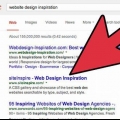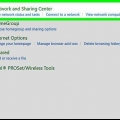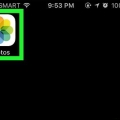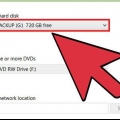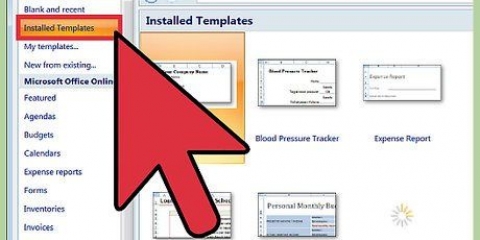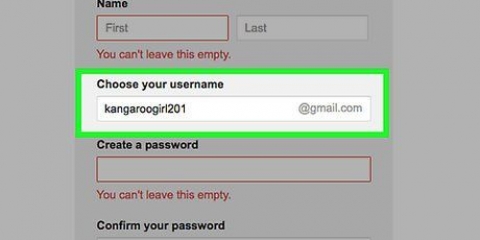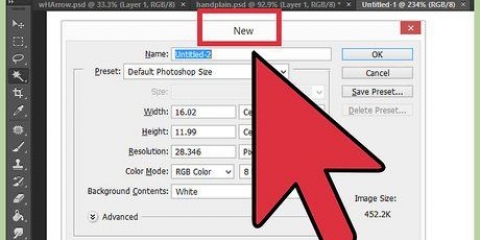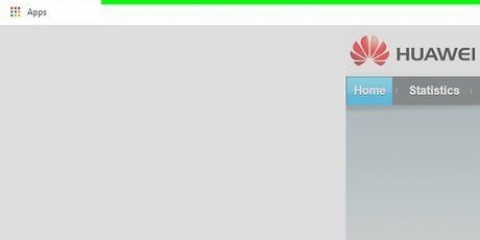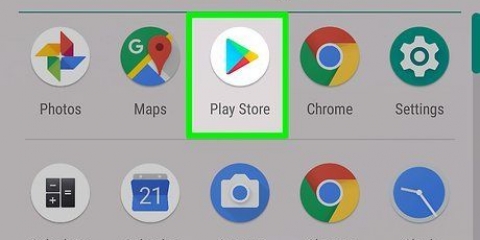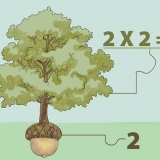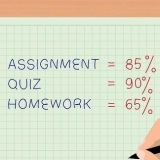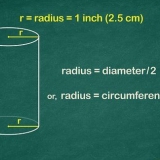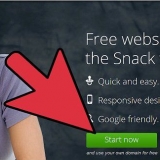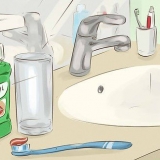De venner, du inviterer, sendes først til hjemmesidens hjemmeside. Her skal de indtaste deres navn og eventuelt justere deres avatar. Når de er færdige med dette, klikker de på den grønne knap, der siger Spil. Hvis linket ikke bringer dine venner til det private rum, kan du prøve at kopiere linket ved at højreklikke på det og derefter klikke At kopiere i stedet for at bruge kopieringsknappen. Hvis det heller ikke virker, kan du prøve at skrive linket.
Den eneste forskel er, at den, der har skabt rummet, har en krone på. Der kræves mindst én anden spiller i rummet, før du kan starte spillet.
Opret et privat rum i skribbl.io
Skribbl.io er et sjovt onlinespil, hvor du skal tegne ting, og de andre spillere skal gætte, hvad du har tegnet. Private rum i Skribbl er rum, som du kun kan få adgang til via et invitationslink. Dette er nyttigt, hvis du kun vil lege med folk, du kender, såsom venner eller familie. Denne instruktion viser dig, hvordan du opretter dit eget private værelse i Skribbl!
Trin

1. Åbenhttps://skribbl.io/ i en webbrowser. Du kan bruge enhver webbrowser på en pc eller Mac. Du kan spille spillet på Skribbls hjemmeside, så der er ingen grund til at downloade noget.

2. Indtast dit navn i det første felt. Brug tekstfeltet over billedet af din avatar. Du kan indtaste både dit kaldenavn og dit eget navn.
Du kan også lade dette felt stå tomt. Så vil spillet give dig et tilfældigt navn.

3. Vælg et sprog. Brug rullemenuen ud for dit navn til at vælge et sprog. Hermed angiver du, på hvilket sprog ordene optræder i det rum, du skal skabe.

4. Brug de øverste pile til at justere din avatars øjne (valgfrit). Figuren i midten af skærmen til venstre er din avatar. Din avatar er en animeret dukke, der repræsenterer dig under spillet. Du kan bruge pilene til venstre og højre for din avatar til at tilpasse avataren. De øverste pile er til justering af øjnene (valgfrit). Der er 31 forskellige muligheder for øjnene.
Du kan også klikke på terningen i øverste højre hjørne. En tilfældig avatar vil derefter blive oprettet til dig.

5. Brug de midterste pile til at tilpasse din avatars mund (valgfrit). De midterste pile til venstre og højre for din avatar er til at justere din avatars mund. Der er 24 forskellige muligheder at vælge imellem.

6. Brug de nederste pile til at ændre farven på din avatar (valgfrit). De nederste pile til venstre og højre for din avatar er til at ændre farven på din avatar. Der er atten farver at vælge imellem.

7. Klik påLav privat værelse. Dette er den blå knap nederst på skærmen. Dette vil oprette et privat rum, som du kan invitere folk til i stedet for et offentligt rum, som alle kan deltage i.
Hvis du ser en annonce, skal du bare vente på, at den passerer.

8. Vælg, hvor mange runder du vil spille. Standard er tre runder. Brug rullemenuen øverst på skærmen til at vælge, hvor mange runder du vil spille.
Du kan vælge mellem to til ti runder.

9. Vælg `Tegningstid i sekunder`. Dette bestemmer, hvor længe hver spiller har tid til at tegne. Standard tegnetiden er firs sekunder.
Du kan vælge mellem tredive til et hundrede og firs sekunder.

10. Skift sprog, hvis du ikke allerede har gjort det. Skift sprog til dit eget land eller til det sprog, hvor alle spillere kommunikerer med hinanden.

11. Tilføj dine egne ord. Egne ord er ord, du kan tegne for at tegne, når det er din tur. Sæt et komma mellem ordene, når du indtaster. Du skal indtaste mindst fire ord, og ordene kan være op til tredive bogstaver lange.
Hvis du er den eneste spiller, der ønsker at bruge dine egne ord, skal du klikke på fluebenet under tekstfeltet.

12. Klik påAt kopiere ved siden af linket. Linket vises, når du holder musens pil over den hvide bjælke nederst på skærmen. Klik på den gule knap med teksten At kopiere for at kopiere linket. Du kan videresende linket til dine venner og invitere dem til at spille på dit værelse.

13. Del linket med dine venner. Indsæt linket i en besked til dine venner for at invitere dem til at spille i dit værelse. For eksempel kan du sende linket via e-mail eller Whatsapp-besked eller poste det på sociale medier eller et forum. For at indsætte det kopierede link skal du højreklikke og derefter klikke At holde. Op til tolv personer kan spille i et privat rum.

14. Klik påStart Spil efter at alle er i rummet. Dette vil starte et nyt spil. Et spil i et privat rum fungerer på samme måde som et spil i et offentligt rum.
Artikler om emnet "Opret et privat rum i skribbl.io"
Оцените, пожалуйста статью
Populær